Виберіть правильне джерело для встановлення програми, щоб отримати максимальну користь
- Оновленнями та перевірками безпеки програм Microsoft Store керує Microsoft, при цьому розробник програмного забезпечення підтримує цей аспект для настільних програм.
- Щоб дізнатися про інші відмінності та прийняти рішення, продовжуйте читати!
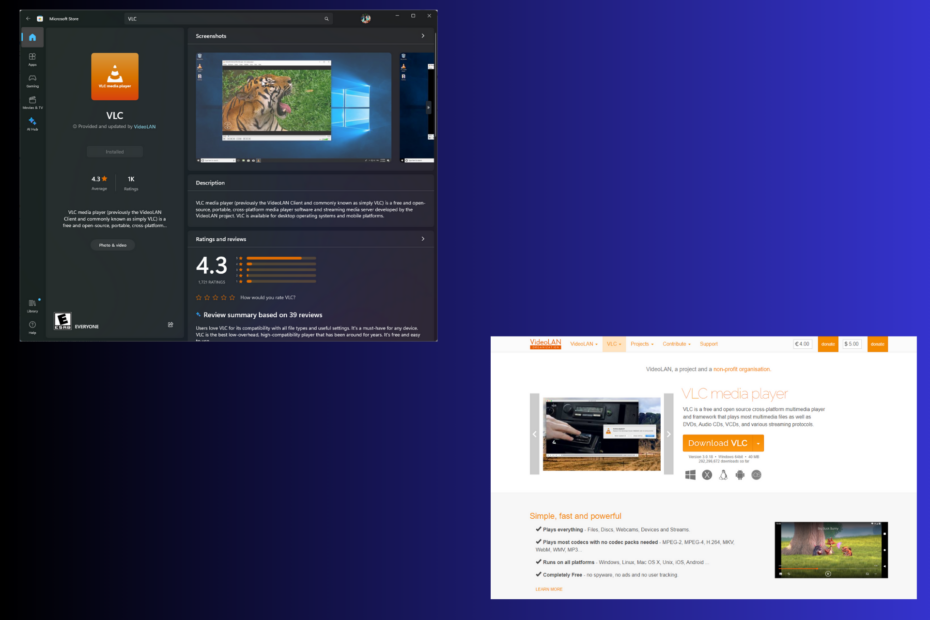
Задовго до появи Windows 8 традиційним способом завантаження програми був її офіційний веб-сайт або веб-сайт третьої сторони, який називається настільною програмою, але з випуском Microsoft Store усе змінено.
Якщо ви все ще не знаєте, який з них вам слід використовувати, цей посібник із порівняння програм Microsoft Store і настільних програм може допомогти!
Чи всі програми в Microsoft Store безпечні?
Так, оскільки всі програми в Microsoft Store проходять кілька тестів, під час яких програма перевіряється на наявність вірусів, підозрілих файлів і зловмисного програмного забезпечення, перш ніж вона стане доступною для завантаження користувачів.
Програми Microsoft Store проти настільних програм: порівняння
Встановлення та джерело
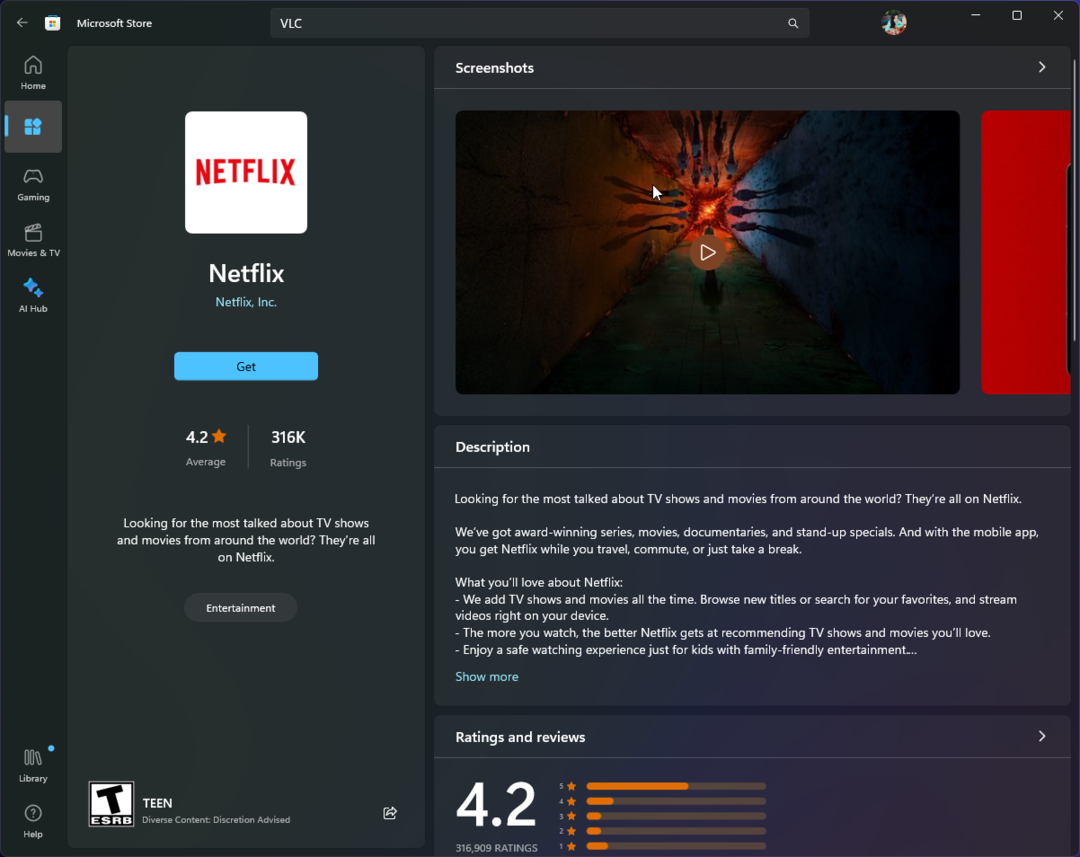
Програми Microsoft Store можна встановити з Microsoft Store доступна на всіх комп’ютерах з Windows 8, 10 і 11. Ви можете швидко перевірити перелічені програми за допомогою настільної програми на ПК або веб-браузера.
З іншого боку, настільні програми доступні на офіційному веб-сайті розробника, у надійних сховищах, сторонніх веб-сайтах для завантаження, на компакт- чи DVD-дисках.
Встановлення програми Microsoft Store — легка прогулянка; все, що вам потрібно зробити, це знайти програму в магазині та натиснути «Отримати»; про решту подбає платформа.
При цьому для настільних програм вам потрібно завантажити файл .exe або .msi на свій комп’ютер, запустити файл інсталяції та інсталювати його, дотримуючись інструкцій на екрані майстра встановлення.
Ви можете видалити всі настільні програми за допомогою панелі керування. Однак деякі програми Microsoft Store можна видалити лише через програму «Налаштування».
Якщо ви не знаєте, яку вбудовану програму вибрати для видалення програми з комп’ютера Windows, прочитайте наші докладні відомості. Панель керування Vs. Налаштування керівництво, щоб дійти висновку.
Інтерфейс
Програми Microsoft Store використовують сучасну мову дизайну інтерфейсу користувача, створюючи чисті та візуально привабливі макети. Вони розроблені для роботи як у режимі знімка, так і в повноекранному режимі, сприяючи багатозадачності в Windows.
Програми для настільних комп’ютерів мають різні дизайни, стилі та макети, починаючи від звичайного і закінчуючи сучасним інтерфейсом користувача, залежно від підходу розробника. Завдяки можливості розгортати, згортати, змінювати розмір і позиціонувати вікно програми, ці програми пропонують більшу гнучкість.
- Як видалити облікові записи, які використовуються іншими програмами в Windows 11
- Ця нова функція значно покращує продуктивність OneDrive
- Теоретично 64-розрядна Windows 12 ISO вже готова. Ось усе, що вам потрібно знати
- Dev Build 23550 містить величезне незадокументоване вдосконалення
Безпека
Програми в Microsoft Store проходять сувору перевірку, щоб перевірити, чи відповідають вони стандартам продуктивності та безпеки платформи.
Ці програми працюють у контрольованому середовищі та мають обмежений доступ до системних ресурсів і конфіденційних даних, тим самим зменшуючи ймовірний вплив шкідливої програми на ваш ПК.
Що стосується настільних програм, безпека залежить від розсуду розробника; деякі з них надають пріоритет безпеці, тому ретельно тестують свої програми; однак інші мають менше заходів безпеки.
Ці програми можуть отримати доступ до всієї системи та її ресурсів, що сприяє їх продуктивності; однак вони можуть бути однаково небезпечними через проблеми безпеки.
Оновлення
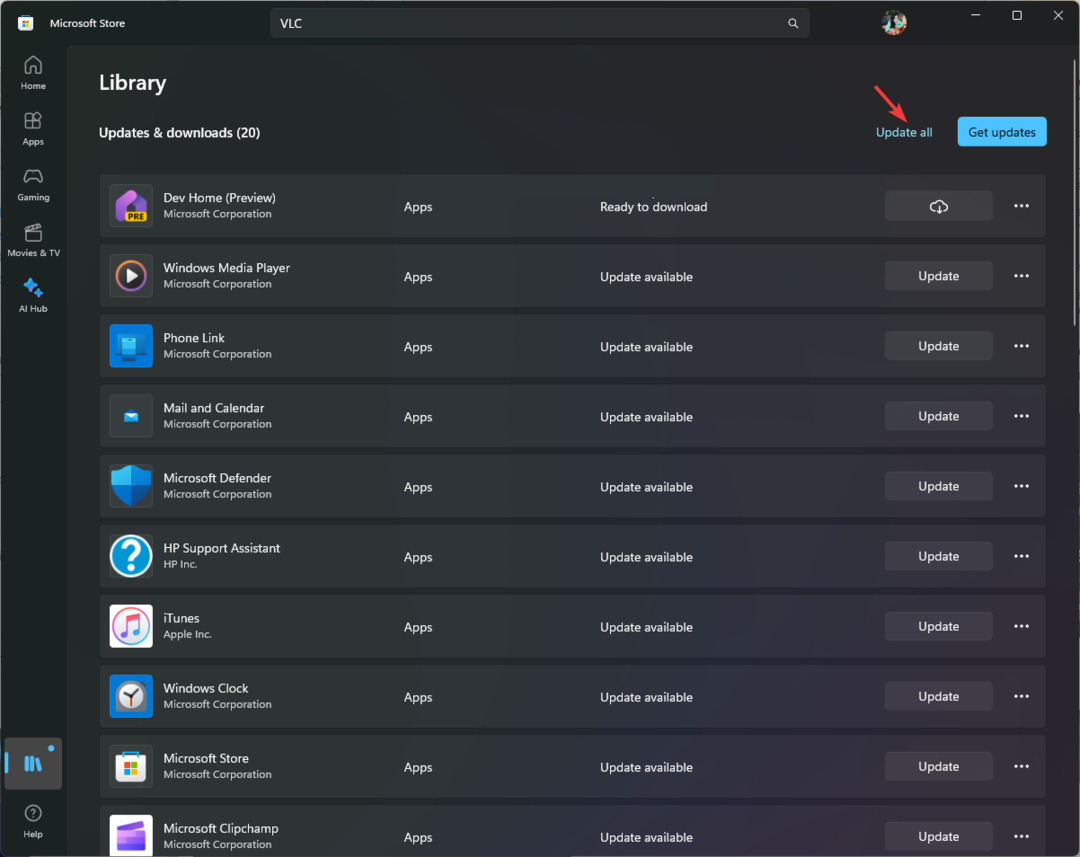
Програми в Microsoft Store оновлюються автоматично у фоновому режимі, забезпечуючи постійну доступність найновіших виправлень безпеки та функцій, що є спрощеним підходом.
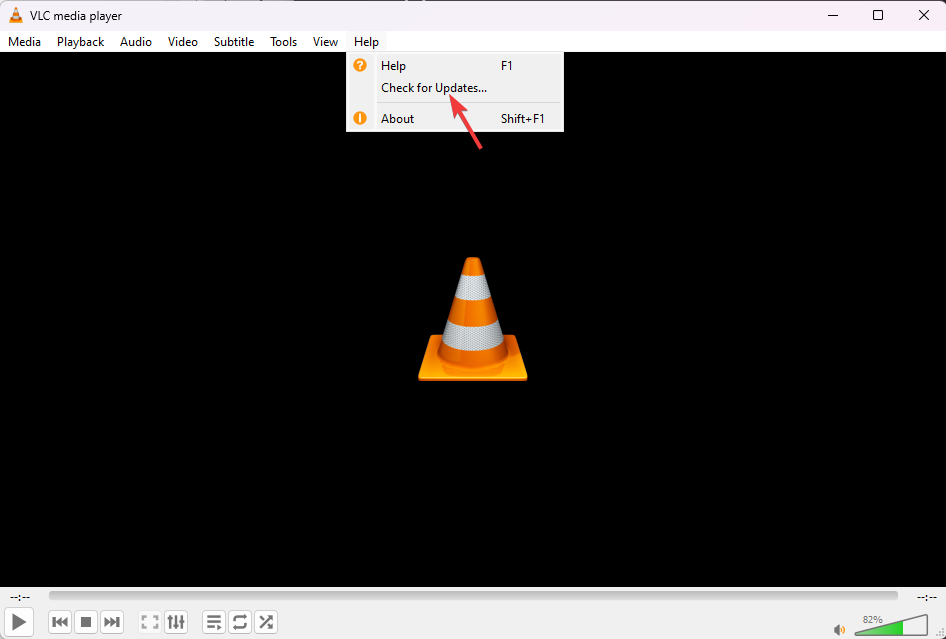
Оновлення для настільних програм залежить від уподобань розробника, оскільки деякі мають вбудовані функції для оновлення, а інші потрібно оновлювати вручну. Крім того, оновлення не є регулярними і часто відкладаються через графік випуску розробника або поінформованість користувача.
Інтеграція та однорідність
Програми Store тісно інтегровані в екосистему Windows і розроблені, щоб забезпечити інтуїтивно зрозумілу та послідовну роботу на ПК, смартфонах і планшетах.
З іншого боку, настільні програми не так тісно інтегровані, як програми Microsoft Store, оскільки рівень інтеграції залежить від вибору розробника та мети програми.
Програми магазину мають уніфікований дизайн, користувальницький інтерфейс і взаємодію, оскільки вони відповідають інструкціям Microsoft, забезпечуючи узгоджений зовнішній вигляд.
У той час як програми для настільних комп’ютерів не мають єдиного дизайну та інтерфейсу користувача, розробники можуть вільно створювати унікальні дизайни, які створюють різні стилі та макети, але не мають узгодженого вигляду.
Оптимізація ресурсів
Програми Microsoft Store розроблено таким чином, щоб використовувати менше ресурсів, оскільки вони відповідають інструкціям і обмеженням Microsoft, таким чином не знижуючи продуктивність системи та час автономної роботи.
Використання ресурсів настільної програми залежить від підходу розробника; деякі програми оптимізовані, але інші забирають ресурси.
Щодо пам'яті і використання ЦП, програми Microsoft Store є більш ефективними та використовують лише пам’ять, необхідну для операцій, забезпечуючи більш плавну роботу з комп’ютером.
Однак використання пам’яті та процесора для настільних програм залежить від програм, оскільки не всі оптимізовані для продуктивності.
Підсумовуючи, вибір між програмами Microsoft Store і настільними програмами зводиться до передбачуваної мети, знань користувача та можливостей пристрою.
Програми Microsoft Store мають сучасний інтерфейс користувача, оптимізовані для сенсорних екранів, відображаються на живих плитках і можуть чудово інтегруватися з системними функціями Windows, забезпечуючи зручну роботу користувача.
Проте програми для настільних ПК пропонують широкий спектр функцій, інтерфейси з можливістю налаштування, потужні можливості, a звичайний користувацький досвід завдяки необмеженому середовищу розробки та підходять для складних завдання.
Якщо ви розробник і хочете створювати програми Windows Store, шукаючи спосіб почати, прочитайте цей докладний посібник, щоб дізнатися про процес.
Тепер, коли ви знаєте про обидва популярні методи встановлення програм, ми хотіли б почути вашу точку зору! Розкажіть нам, яку платформу ви віддаєте перевагу та чому, у розділі коментарів нижче!


